
Lẹhin rira HDD tabi SSD tuntun, ohun akọkọ ti o wa ni kini lati ṣe pẹlu eto iṣẹ ti o nlo lọwọlọwọ. Kii ọpọlọpọ awọn olumulo ni iwulo lati fi sori ẹrọ OS ti o mọ, ṣugbọn kuku fẹ lati oniye eto ti o wa tẹlẹ lati disiki atijọ si ọkan titun.
Gbe gbigbe eto Windows ti a fi sii si HDD tuntun
Nitorina ti olumulo ti o pinnu lati ṣe imudojuiwọn dirafu lile ko ni lati tun ẹrọ ẹrọ ṣiṣẹ, o ṣeeṣe lati gbe. Ni ọran yii, profaili olumulo lọwọlọwọ ti wa ni fipamọ, ati ni ọjọ iwaju o le lo Windows ni ọna kanna bi ṣaaju ilana naa.
Nigbagbogbo, awọn ti o fẹ pin pipin OS funrararẹ ati awọn faili olumulo si awọn awakọ ti ara meji jẹ igbagbogbo nife ninu gbigbe. Lẹhin gbigbe, ẹrọ ṣiṣe yoo han lori dirafu lile tuntun, ati pe yoo wa lori ọkan atijọ. Ni ọjọ iwaju, o le paarẹ lati dirafu lile atijọ nipasẹ ọna kika, tabi fi silẹ bi eto keji.
Ni iṣaaju, olumulo nilo lati sopọ mọ awakọ tuntun si ẹyọ eto ki o rii daju pe PC ti rii o (eyi ni a ṣe nipasẹ BIOS tabi Explorer).
Ọna 1: Ẹda Apejọ Iranlọwọ ti Ile-iṣẹ AOMEI
Ẹya AverageI Partition Assistant Standard Edition ti AOMEI fun ọ ni irọrun lati ṣalaye OS si dirafu lile rẹ. O ni wiwo Russified ati pe o jẹ ọfẹ fun lilo ile, ṣugbọn funni ni awọn ihamọ kekere. Nitorinaa, ninu ẹya ọfẹ o le ṣiṣẹ nikan pẹlu awọn disiki MBR, eyiti, ni apapọ, o dara fun awọn olumulo pupọ julọ.
Gbigbe eto si HDD ti o ni data tẹlẹ
Ti eyikeyi data ti wa ni fipamọ sori dirafu lile rẹ ati pe o ko fẹ paarẹ rẹ, ṣẹda ipin kan pẹlu aaye ti a ko ṣii.
- Ni window IwUlO akọkọ, yan ipin disk akọkọ ati yan Tunṣe.
- Ya awọn aye ti o gbale nipasẹ fifa ọkan ninu awọn idari.

Aye ti a ko ṣii fun eto naa ni a ṣe dara julọ ni ibẹrẹ - iyẹn ni ibiti Windows yoo wa ni oniye. Lati ṣe eyi, fa bọtini igun osi si apa ọtun, bi o ti han ninu sikirinifoto isalẹ.

- Maṣe ṣe ipin gbogbo aaye ọfẹ: ni akọkọ rii bawọn aaye ti Windows rẹ gba, ṣafikun nipa 20-30 GB si iye yii. O ṣee ṣe diẹ sii, kere si ko nilo, aaye ofo ni yoo nilo nigbamii fun awọn imudojuiwọn ati awọn iwulo OS miiran. Ni apapọ, nipa 100-150 GB ti pin fun Windows 10, diẹ sii ṣee ṣe, kere si ko ni niyanju.
Gbogbo aaye miiran yoo wa ni apakan lọwọlọwọ pẹlu awọn faili olumulo.
Lẹhin ti o ti yan iye to dara ti aaye fun gbigbe eto gbigbe ọjọ iwaju, tẹ O DARA.
- Iṣẹ ṣiṣe ti a ṣeto yoo ṣẹda, ati lati pari rẹ, tẹ Waye.
- Awọn iṣiṣẹ iṣiṣẹ ti han, tẹ Lọ si.
- Ninu ferese ìmúdájú, yan Bẹẹni.
- Duro fun ilana lati pari, ati lẹhinna gbe siwaju si igbesẹ ti n tẹle.




Gbigbe eto si disiki sofo tabi ipin
- Ni isalẹ window naa, yan awakọ ti o fẹ lati ṣiṣẹ pẹlu, ati tẹ ni apa osi "Gbe OS SSD tabi HDD".
- Oluṣeto Cloning bẹrẹ, tẹ "Next".
- Eto naa yoo fun ọ ni yiyan aaye kan nibiti yoo ṣe iṣẹ aṣiṣẹ. Lati ṣe eyi, HDD keji gbọdọ tẹlẹ ni asopọ si kọnputa rẹ, boya deede tabi ita.
- Yan drive ibi ti gbigbe yoo ṣe.
Ṣayẹwo apoti lẹgbẹẹ "Mo fẹ paarẹ gbogbo awọn ipin lori disiki yii 2 lati jade eto si disiki". Eyi tumọ si pe o fẹ paarẹ gbogbo awọn ipin lori disiki 2 lati le ẹda oniye OS nibẹ. Ni akoko kanna, o le ṣe laisi piparẹ awọn ipin, ṣugbọn fun eyi, awakọ naa gbọdọ ni aaye ti a ko ṣii. Nipa bi a ṣe le ṣe eyi, a ṣe alaye loke.

Ti dirafu lile ba ṣofo, lẹhinna o ko nilo lati ṣayẹwo apoti yii.
- Nigbamii, ao beere lọwọ rẹ lati yan iwọn tabi ipo ti ipin ti yoo ṣẹda pẹlu ijira OS.
- Yan iwọn ti o tọ fun aye rẹ. Nipa aiyipada, eto funrararẹ pinnu nọmba gigabytes ti eto naa gba lọwọlọwọ, o si pin iye kanna ti aaye lati wakọ 2. Ti drive 2 ba ṣofo, o le yan gbogbo agbara to wa, nitorinaa ṣẹda ipin kan lori awakọ gbogbo.
- O tun le fi awọn eto wọnyi silẹ ti eto ti a yan lori tirẹ. Ni ọran yii, awọn ipin meji ni ao ṣẹda: ọkan - eto, ekeji - pẹlu aaye ṣofo.
- Sọ lẹta lẹta wakọ ti o ba fẹ.
- Ninu ferese yii (laanu, ikede tuntun lọwọlọwọ si itumọ Russian ko ti pari si ipari) a sọ pe lẹsẹkẹsẹ lẹhin opin gbigbe OS yoo ṣeeṣe lati bata lati HDD tuntun. Lati ṣe eyi, o gbọdọ pa kọmputa naa lẹhin ti Iṣilọ OS, ge asopọ orisun (disiki 1), ati so HDD ipamọ keji (disk 2) si aye rẹ. Ti o ba jẹ dandan, wakọ 1 le ni asopọ dipo awakọ 2.

Ni iṣe, yoo to lati yi dirafu lile lati eyiti kọnputa yoo bata nipasẹ BIOS.
O le ṣe eyi ni BIOS atijọ ni ọna:Awọn ẹya BIOS ti ni ilọsiwaju> Ẹrọ Boot akọkọ
Ninu BIOS tuntun, ni ọna:
Boot> Akọkọ Boot - Tẹ "Opin".
- Imuṣiṣẹ kan ti o duro de yoo han. Tẹ lori Wayelati bẹrẹ murasilẹ fun Windows cloning.
- Ferese kan yoo ṣii ninu eyiti awọn aṣayan gbigbe OS yoo han. Tẹ Lọ si.
- Ferese kan yoo han ti o sọ fun pe lẹhin atunbere iwọ yoo yipada si ipo PreOS pataki kan nibiti o yoo ṣe iṣẹ pàtó kan. Tẹ Bẹẹni.
- Duro fun iṣẹ ṣiṣe lati pari. Lẹhin iyẹn, Windows yoo tun rù lati HDD atilẹba (wakọ 1). Ti o ba fẹ lati bata bata lẹsẹkẹsẹ lati disiki 2, lẹhinna lẹhin gbigbejade ipo gbigbe lọ si PreOS, tẹ bọtini lati tẹ BIOS ati yiyipada drive lati inu eyiti o fẹ lati bata.









Ọna 2: Oluṣeto ipin MiniTool
IwUlO ọfẹ ti o tun nirọrun irọrun pẹlu gbigbe ti ẹrọ ṣiṣe. Opo ti iṣẹ kii ṣe iyatọ pupọ si iṣaaju, iyatọ akọkọ laarin AOMEI ati Oluṣeto ipin MiniTool ni wiwo ati isansa ede ti Russian ni igbehin. Sibẹsibẹ, oye ipilẹ ti o to fun ede Gẹẹsi lati pari iṣẹ naa.
Gbigbe eto si HDD ti o ni data tẹlẹ
Ni ibere ki o má ṣe paarẹ awọn faili ti o fipamọ sori dirafu lile, ṣugbọn ni akoko kanna gbe Windows sibẹ, o nilo lati pin si awọn apakan meji. Ni igba akọkọ yoo jẹ eto, elekeji - olumulo.
Lati ṣe eyi:
- Ni window akọkọ, yan abala akọkọ ti o fẹ mura fun cloning. Ni apakan apa osi, yan isẹ "Gbe / tunṣe ipin".
- Ṣẹda agbegbe ti a ko ṣii ni ibẹrẹ. Fa igun apa osi si apa ọtun ki aaye to to fun ipin ipin eto naa.
- Wa iye ti OS rẹ lọwọlọwọ ṣe iwuwo ati ṣafikun o kere ju 20-30 GB (tabi diẹ sii) si iye yii. Aaye ọfẹ lori ipin eto yẹ ki o wa nigbagbogbo fun awọn imudojuiwọn Windows ati isẹ idurosinsin. Ni apapọ, o yẹ ki o fi ipin 100-150 GB (tabi diẹ sii) fun ipin nibiti yoo gbe eto naa.
- Tẹ O DARA.
- Iṣẹ ṣiṣe ti da duro. Tẹ lori "Waye"lati bẹrẹ iṣẹda ipin.



Gbigbe eto si disiki sofo tabi ipin
- Ninu window akọkọ eto lẹmeji bọtini "Iṣilọ OS si Oluṣeto SSD / HD".
- Oluṣeto naa n ifilọlẹ o si ta ọ lati yan ọkan ninu awọn aṣayan meji:
A. Rọpo drive eto pẹlu HDD miiran. Gbogbo abala ni ao daakọ.
B Gbe lọ si HDD miiran ẹrọ ṣiṣe nikan. OS nikan ni yoo jẹ oniye, laisi data olumulo.Ti o ba nilo lati ẹda oniye kii ṣe gbogbo disiki, ṣugbọn Windows nikan, lẹhinna yan aṣayan B ki o si tẹ "Next".
- Yan ipin ti ibiti OS yoo ṣe gbe lọ si. Gbogbo data yoo paarẹ, nitorinaa ti o ba fẹ ṣafipamọ alaye pataki, ṣaju afẹyinti si alabọde miiran tabi ṣẹda ipin eto ofo ni ibamu si awọn ilana ti o wa loke. Lẹhinna tẹ "Next".
- Ninu window Ikilọ, tẹ “Bẹẹni”.
- Igbese ti o tẹle ni lati ṣe eto diẹ.
1. Apakan fit si gbogbo disk.
Gbe awọn ipin lori gbogbo disiki. Eyi tumọ si pe ipin kan ni ao ṣẹda ti yoo kun gbogbo aaye ti o wa.
2. Daakọ awọn ipin laisi iwọn.
Daakọ awọn ipin laisi iwọn lilo. Eto naa yoo ṣẹda ipin ti eto, iyoku aaye yoo lọ si ipin sofo tuntun.
Parapọ awọn ipin si 1 MB. Atunse ipin ti o to 1 MB. Yi paramita le wa ni osi mu ṣiṣẹ.
Lo Tabili ipin GUID fun disiki ibi-afẹde. Ti o ba fẹ gbe gbigbe rẹ lati MBR si GPT, ti a pese pe o pọ ju 2 TB, lẹhinna ṣayẹwo apoti naa.
Ni kekere kekere o le yi iwọn apakan naa ati ipo rẹ nipa lilo awọn idari lori apa osi ati ọtun.
Ṣe awọn eto to wulo ki o tẹ "Next".
- Window iwifunni sọ pe o nilo lati ṣeto awọn eto ti o yẹ ninu BIOS lati le bata lati HDD tuntun. Eyi le ṣee ṣe lẹhin ilana gbigbe Windows. Bi o ṣe le yipada awakọ ni BIOS ni a le rii ninu Ọna 1.
- Tẹ "Pari".
- Iṣẹ ṣiṣe kan ti o duro de yoo han, tẹ "Waye" ninu window akọkọ ti eto lati bẹrẹ ipaniyan rẹ.


Wo tun: Bawo ni lati ṣe ẹda oniye dirafu lile kan





Ọna 3: Imọlẹ Macrium
Gẹgẹbi awọn eto iṣaaju meji, Macrium Reflect tun jẹ ọfẹ lati lo, ati gba ọ laaye lati ni rọọrun gbe OS. Ni wiwo ati iṣakoso ko rọrun pupọ, ko dabi awọn utility meji ti tẹlẹ, sibẹsibẹ, ni apapọ, o fopin si iṣẹ-ṣiṣe rẹ. Bii ninu Oluṣeto ipin ipin MiniTool, ko si ede Russian, ṣugbọn paapaa ipese kekere ti Gẹẹsi ti to lati rọra OS ni rọọrun.
Ṣe igbasilẹ Atọka Macrium
Ko dabi awọn eto meji ti tẹlẹ, ni Macrium Reflect ko ṣee ṣe lati kọkọ-yan ipin ọfẹ kan lori awakọ ibiti OS yoo gbe lọ. Eyi tumọ si pe awọn faili olumulo lati disk 2 yoo paarẹ. Nitorina, o dara julọ lati lo HDD ti o mọ.
- Tẹ ọna asopọ naa "Ẹ oni disiki yii ..." ninu window akọkọ eto.
- Oluṣ Gbe Gbe ṣii. Ni apakan oke, yan HDD lati eyiti o fẹ lati ẹda oniye. Nipa aiyipada, gbogbo awọn awakọ le ṣee yan, nitorinaa ṣe ṣayẹwo awakọ ti ko nilo lati lo.
- Ni isalẹ window naa, tẹ ọna asopọ naa "Yan disiki kan lati ẹda oniye si ..." ki o si yan dirafu lile ti o fẹ lati ẹda pẹlẹpẹlẹ.
- Nini awakọ ti a ti yan 2, o le lo ọna asopọ pẹlu awọn aṣayan cloning.
- Nibi o le ṣe atunto aye ti yoo gba eto naa. Nipa aiyipada, ipin yoo ṣẹda pẹlu laisi aaye ọfẹ. A ṣeduro iṣeduro o kere ju 20-30 GB (tabi diẹ sii) si ipin eto fun awọn imudojuiwọn to tọ ati awọn iwulo ti Windows. Eyi le ṣee ṣe nipasẹ awọn atunṣe tabi nipa titẹ awọn nọmba.
- Ti o ba fẹ, o le yan lẹta drive naa funrararẹ.
- Awọn ayedepọ miiran jẹ aṣayan.
- Ni window atẹle, o le ṣatunto iṣeto kalẹnda, ṣugbọn a ko nilo rẹ, nitorin o tẹ "Next".
- Atokọ awọn iṣe ti yoo ṣe pẹlu drive yoo han, tẹ "Pari".
- Ninu window pẹlu ifunni lati ṣe awọn aaye imularada, gba tabi kọ ipese naa.
- Cloning ti OS yoo bẹrẹ, ni opin iwọ yoo gba iwifunni kan “Ẹda ti pari”, ti o fihan pe gbigbe naa ni aṣeyọri.
- Bayi o le bata lati drive tuntun, lẹhin ṣiṣe o ni akọkọ fun ikojọpọ sinu BIOS. Wo bii o ṣe le ṣe eyi. Ọna 1.



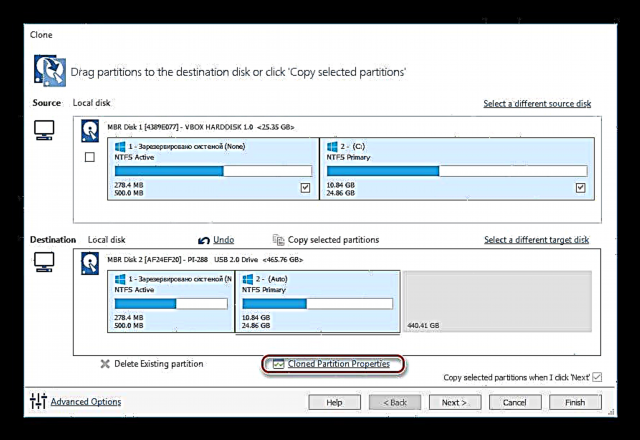




A sọrọ nipa awọn ọna mẹta lati gbe OS lati drive ọkan si omiiran. Bii o ti le rii, eyi jẹ ilana ti o rọrun pupọ, ati pe o ko ni nigbagbogbo lati wo pẹlu awọn aṣiṣe eyikeyi. Lẹhin ti Windows, ti o le ṣayẹwo awakọ fun iṣẹ nipasẹ ṣiṣe booft kọnputa lati rẹ. Ti awọn iṣoro ko ba wa, o le yọ HDD atijọ kuro ninu ẹya eto tabi fi silẹ bi ohun elo.
















